电脑关机速度慢怎么优化?Windows关机速度慢的处理方法
更新日期:2023-09-22 13:36:49
来源:系统之家
电脑关机速度慢怎么优化?在win7之前,关机时间默认是20秒(20000毫秒),用于保存桌面配置和个人数据,这对用户而言是一种浪费,如果将关机时间限制在5秒内(5000毫秒),就可以大大的加快关机速度。
电脑关机速度慢怎么优化?
1、点击开始菜单,在搜索栏里输入“Regedit”,并点击回车键。
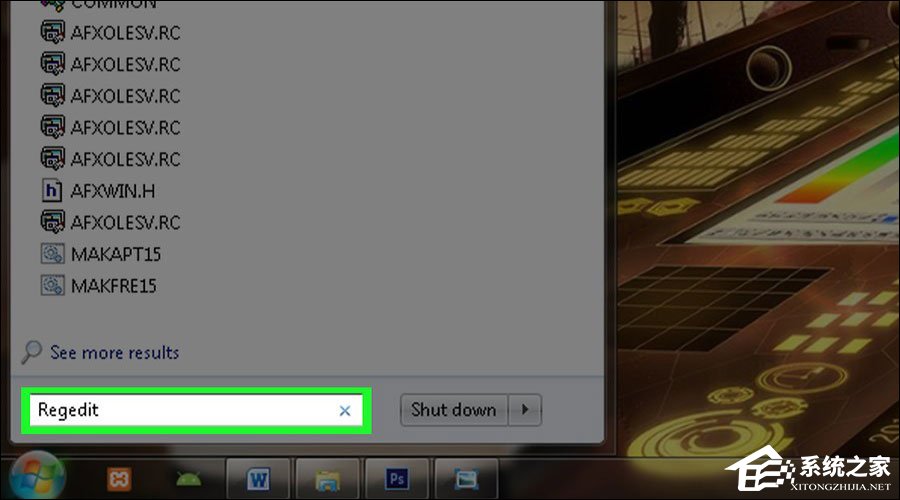
2、此时会弹出用户账户控制窗口,告知你Windows系统需要获取你的权限才可继续操作,并询问你是否继续操作。
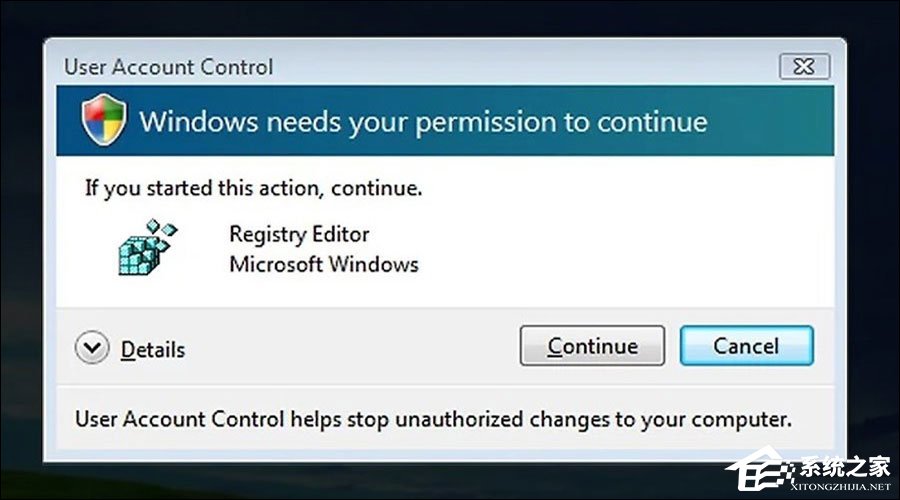
3、点击“继续”按钮,接着就会出现注册表编辑器窗口。
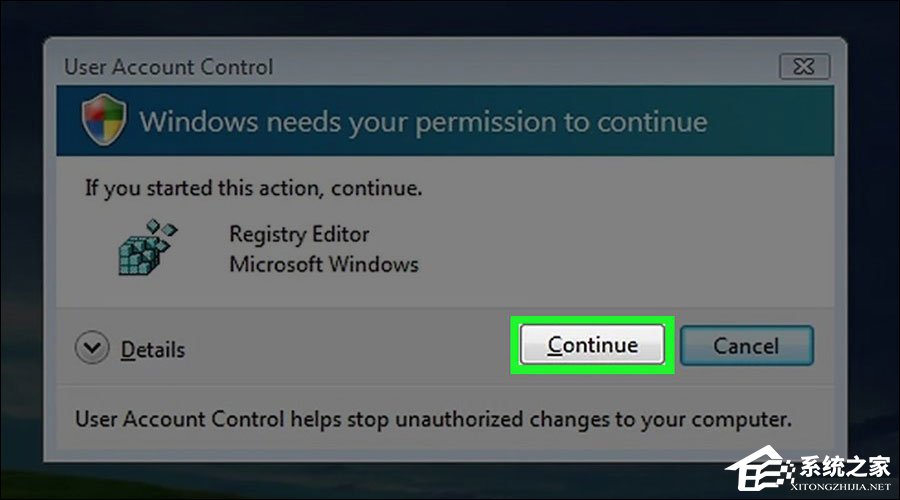
4、展开“HKEY_LOCAL_MACHINE”。
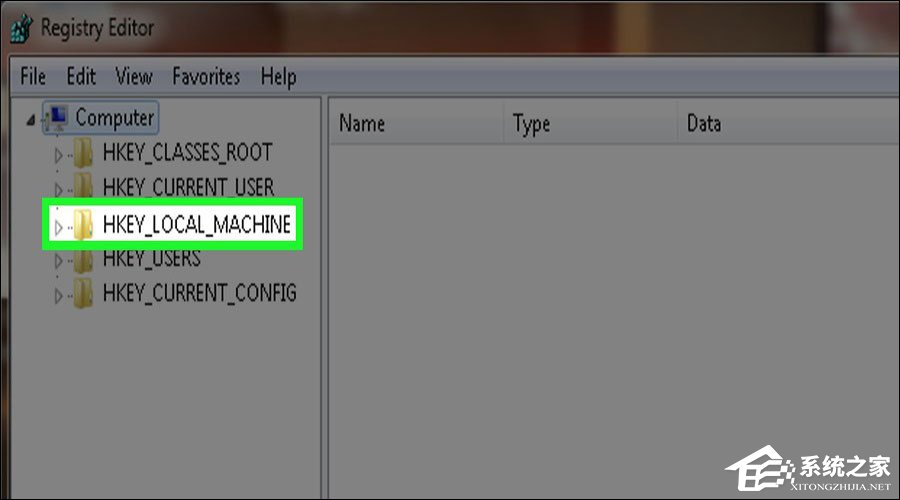
5、展开“SYSTEM”。
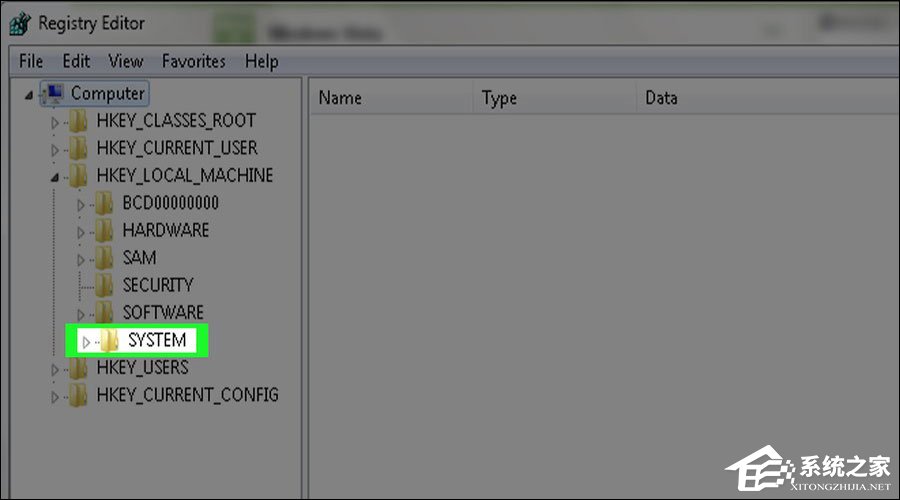
6、展开“ControlSet003”。
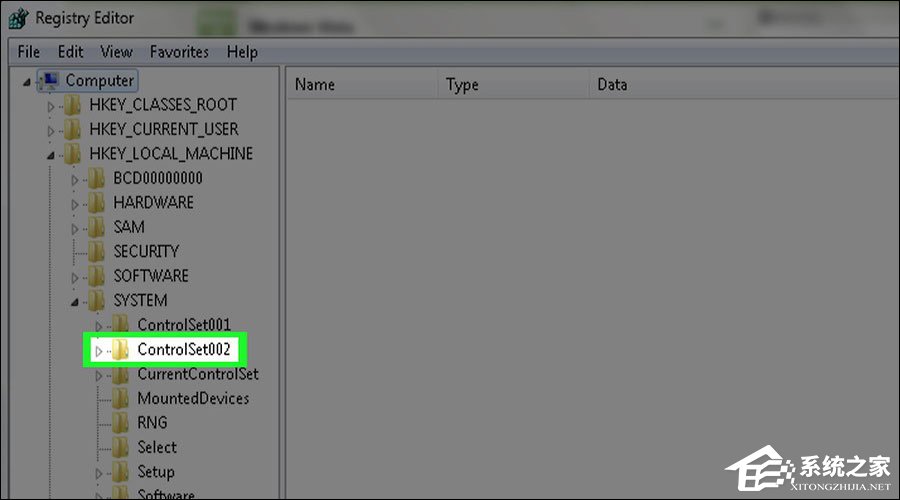
7、点击“Control”,但不要展开它。
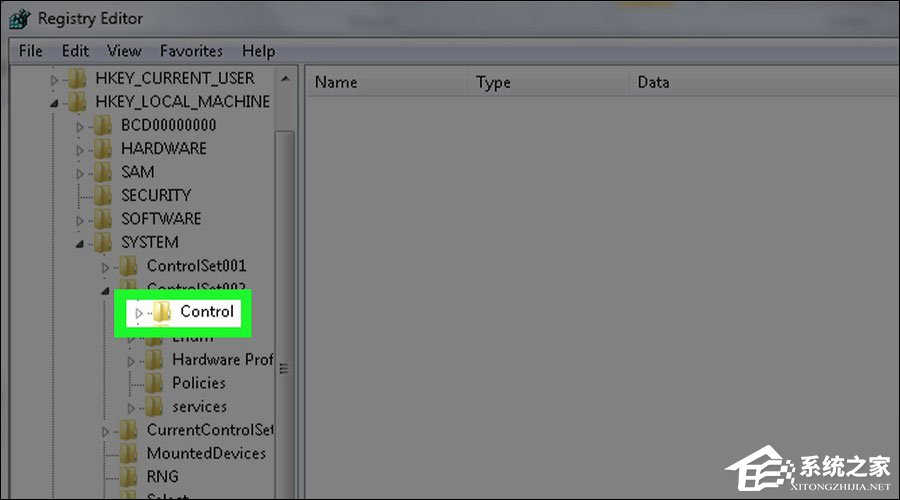
8、点击右侧面板中的“WaitToKillServiceTimeout”。
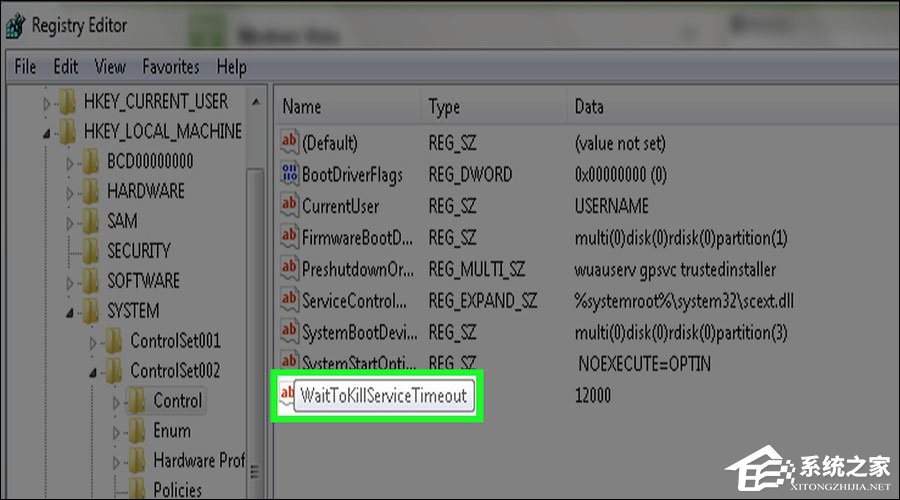
9、字符串值“WaitToKillServiceTimeout”的默认数值数据为20000,这就意味着,关机速度大约为20秒。
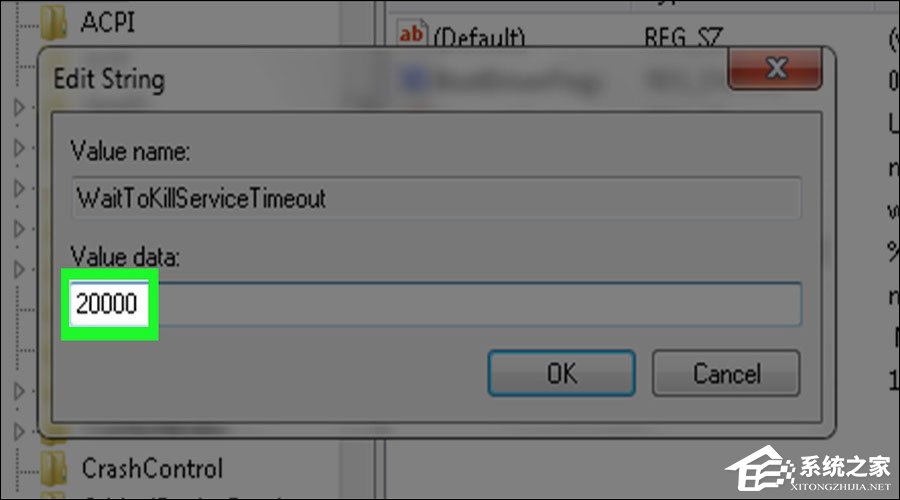
10、将该数值设置为5000,这将大大提高关机速度,缩减你的关机时间。
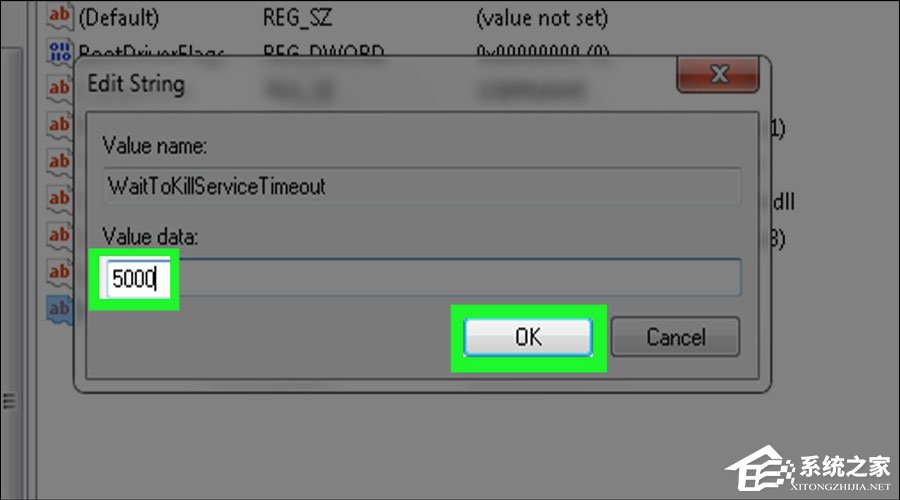
以上内容便是关于电脑关机速度慢怎么优化的操作过程,如果遇上“正在更新配置70%”这样的字眼,意味着用户操作系统在更新,我们可以选择更新之后关闭自动更新的服务。
- monterey12.1正式版无法检测更新详情0次
- zui13更新计划详细介绍0次
- 优麒麟u盘安装详细教程0次
- 优麒麟和银河麒麟区别详细介绍0次
- monterey屏幕镜像使用教程0次
- monterey关闭sip教程0次
- 优麒麟操作系统详细评测0次
- monterey支持多设备互动吗详情0次
- 优麒麟中文设置教程0次
- monterey和bigsur区别详细介绍0次
周
月












